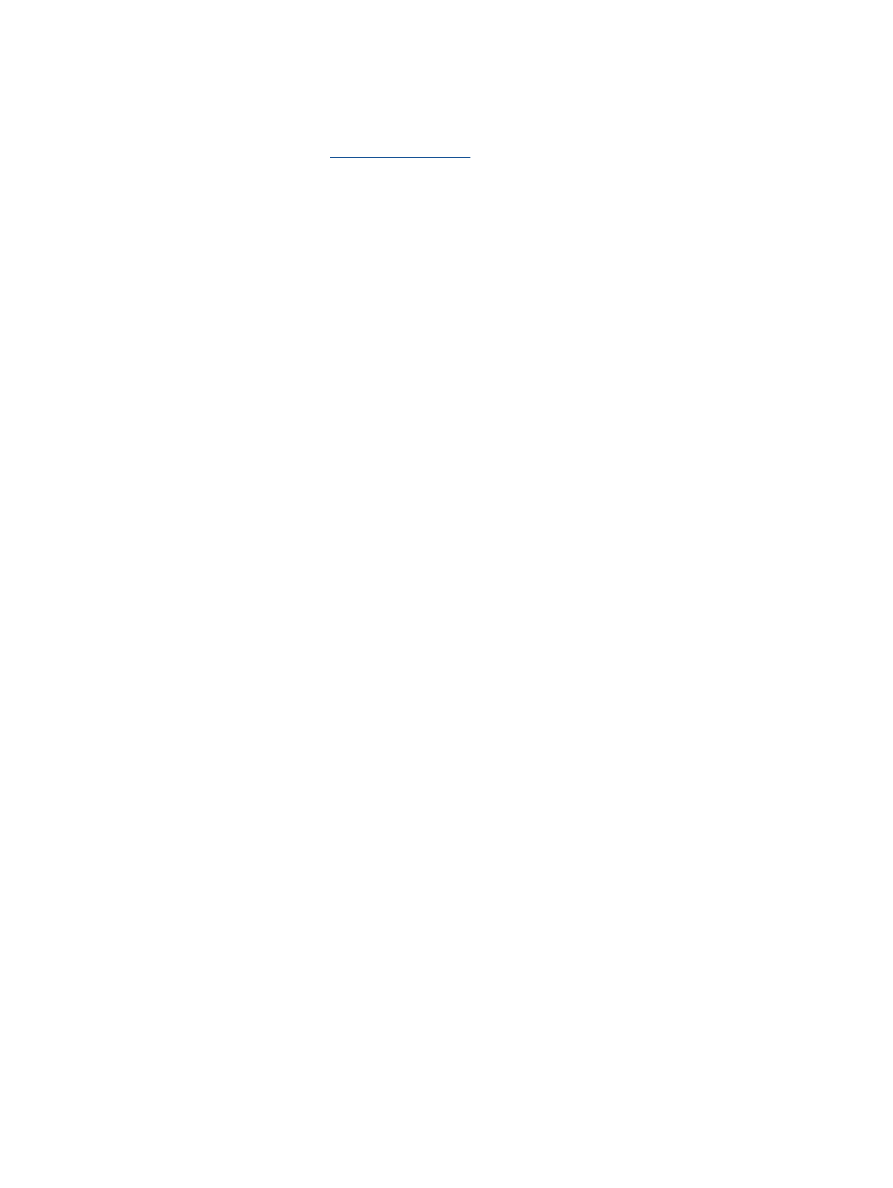
További jótállási lehetőségek
A HP Officejet 2620 series készülékhez további díj ellenében bővített szolgáltatási programok is
elérhetők. Látogasson el a
www.hp.com/support
webhelyre, válassza ki a régiót/országot és a
nyelvet, majd tekintse meg a szervizszolgáltatási és jótállási információkat.
HUWW
HP-támogatás 93
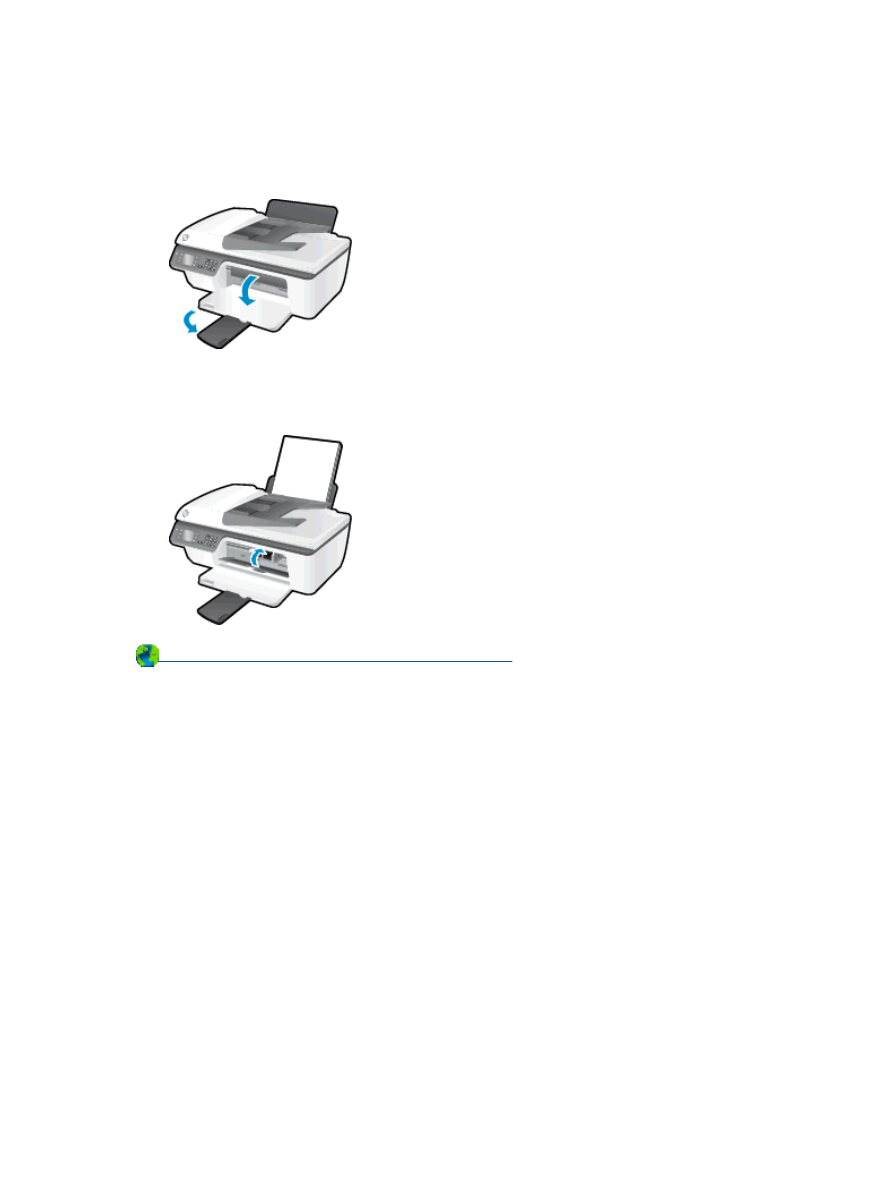
Tálcák előkészítése
Az adagolótálca kinyitása
▲
Nyomtatás előtt a kiadótálcának nyitva kell lennie.
A patrontartó rekesz fedelének lezárása
▲
Nyomtatás előtt a patronfedélnek bezárva kell lennie.
Kattintson ide további információk online eléréséhez.
94 9. fejezet Megoldás keresése
HUWW
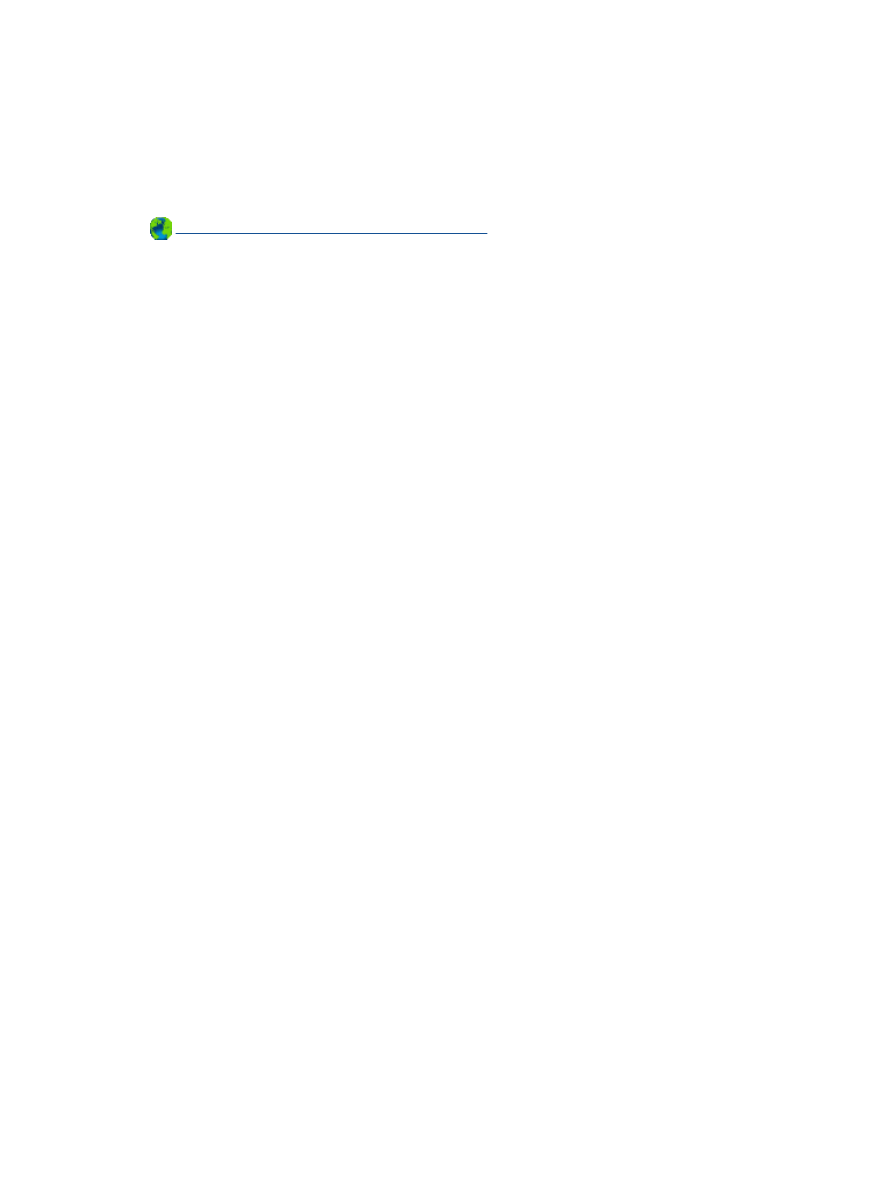
Nyomtatóhiba
Nyomtatóhiba megoldása.
▲
Kapcsolja ki, majd be a nyomtatót. Ha ez nem oldja meg a problémát, lépjen kapcsolatba a HP
vállalattal.
Segítségért forduljon a HP ügyfélszolgálatához
.
HUWW
Nyomtatóhiba 95
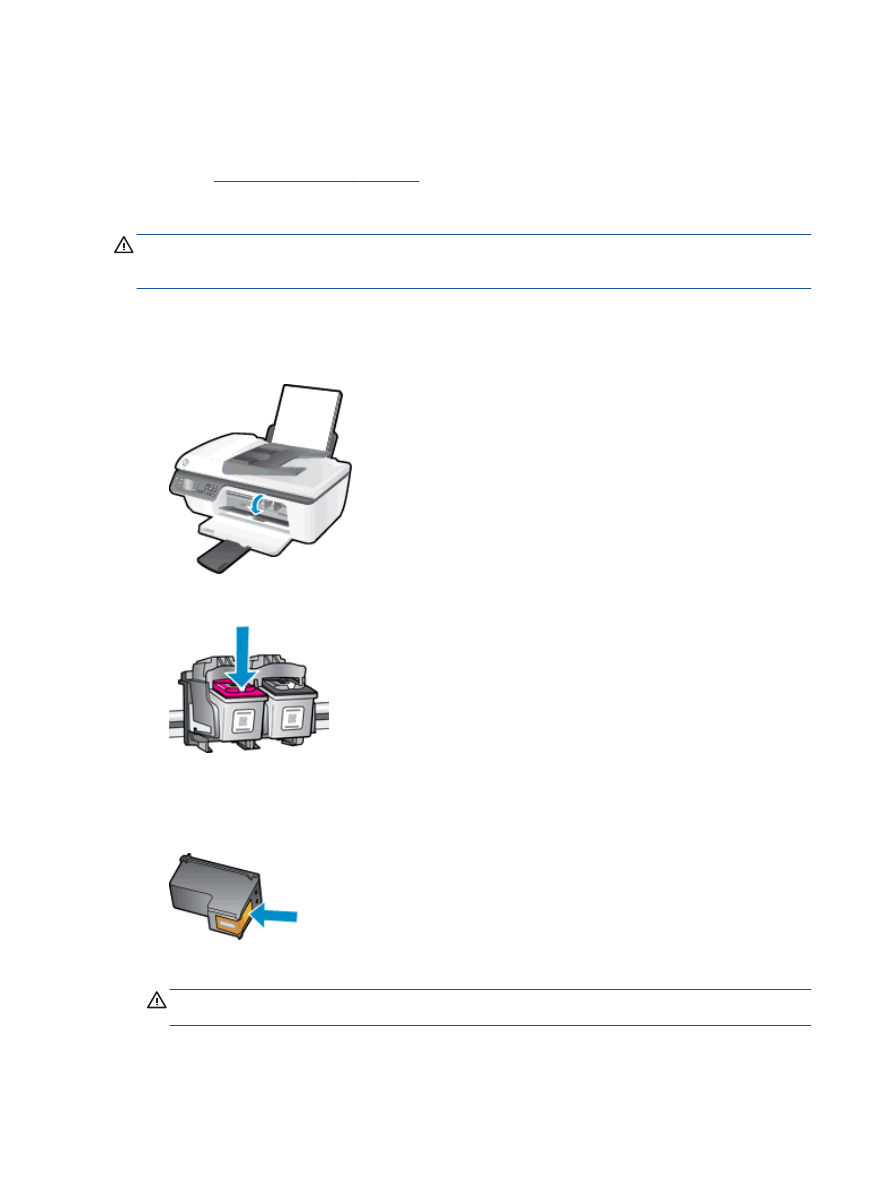
Tintapatron-probléma
Próbálja meg kivenni és újra behelyezni a tintapatronokat. Ha ez nem segít, akkor tisztítsa meg a
patron érintkezőit. Ha a probléma továbbra is fennáll, cserélje ki a tintapatronokat. További
információ:
Tintapatronok cseréje 65. oldal
.
A tintapatron érintkezőinek megtisztítása
VIGYÁZAT!
A tisztítási folyamat néhány percet vesz igénybe. A tintapatronokat a lehető
leghamarabb helyezze vissza a nyomtatóba. Nem ajánlott a tintapatronokat 30 percnél tovább a
nyomtatón kívül hagyni. Ez a nyomtatófej vagy a tintapatronok károsodását eredményezheti.
1.
Ellenőrizze, hogy a készülék be van-e kapcsolva.
2.
Nyissa fel a patrontartó rekesz fedelét, és várja meg, amíg a patrontartó a nyomtató közepére
ér.
3.
Távolítsa el azt a tintapatront, amelynek a jelzőfénye villog a vezérlőpanelen.
4.
A tintapatronokat úgy fogja meg, hogy az aljuk felfelé nézzen, majd keresse meg a patronok
tetején található elektromos érintkezőket.
Az elektromos érintkezők apró, aranyszínű pontok a tintapatronon.
5.
Száraz, nem bolyhosodó ruhával törölje meg az érintkezőket (csak azokat).
VIGYÁZAT!
Ügyeljen arra, hogy csak az érintkezőket törölje meg, és ne kenjen festéket vagy
más szennyeződést a tintapatron más részeire.
96 9. fejezet Megoldás keresése
HUWW
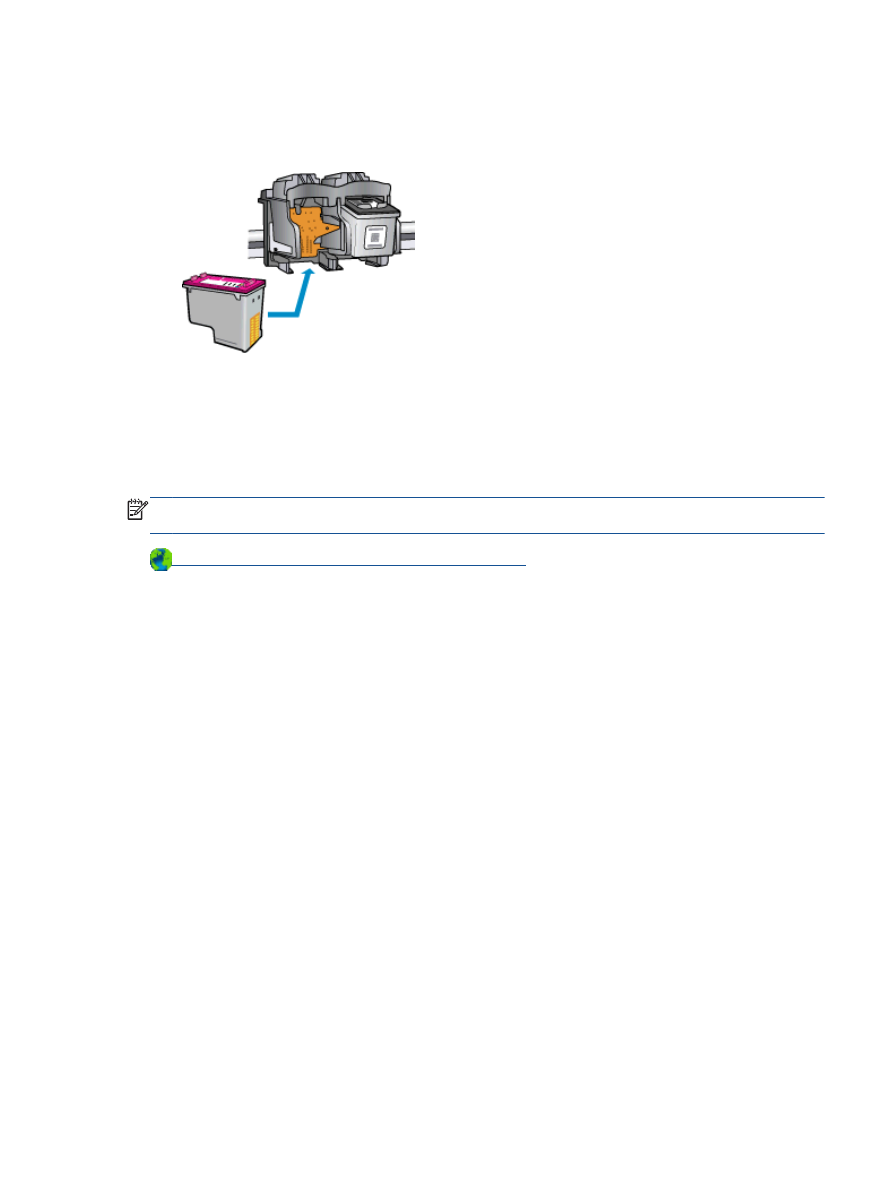
6.
A nyomtató belsejében keresse meg a patronhoz tartozó érintkezőket.
A nyomtató érintkezői azok az aranyszínű dudorok, amelyek elhelyezkedése megfelel a
tintapatronon található érintkezők elrendezésének.
7.
Az érintkezőt száraz, nem bolyhosodó ruhával törölje szárazra.
8.
Helyezze vissza a tintapatront.
9.
Zárja le a patrontartó rekesz fedelét, és ellenőrizze, hogy a hibaüzenet eltűnik-e.
10.
Ha az üzenet nem tűnik el, kapcsolja ki, majd kapcsolja be újra a nyomtatót.
MEGJEGYZÉS:
Ha egy tintapatron okoz problémákat, eltávolíthatja azt, és a HP Officejet 2620
series készüléket egypatronos üzemmódban, egyetlen tintapatronnal használhatja.
Kattintson ide további információk online eléréséhez.
HUWW
Tintapatron-probléma 97
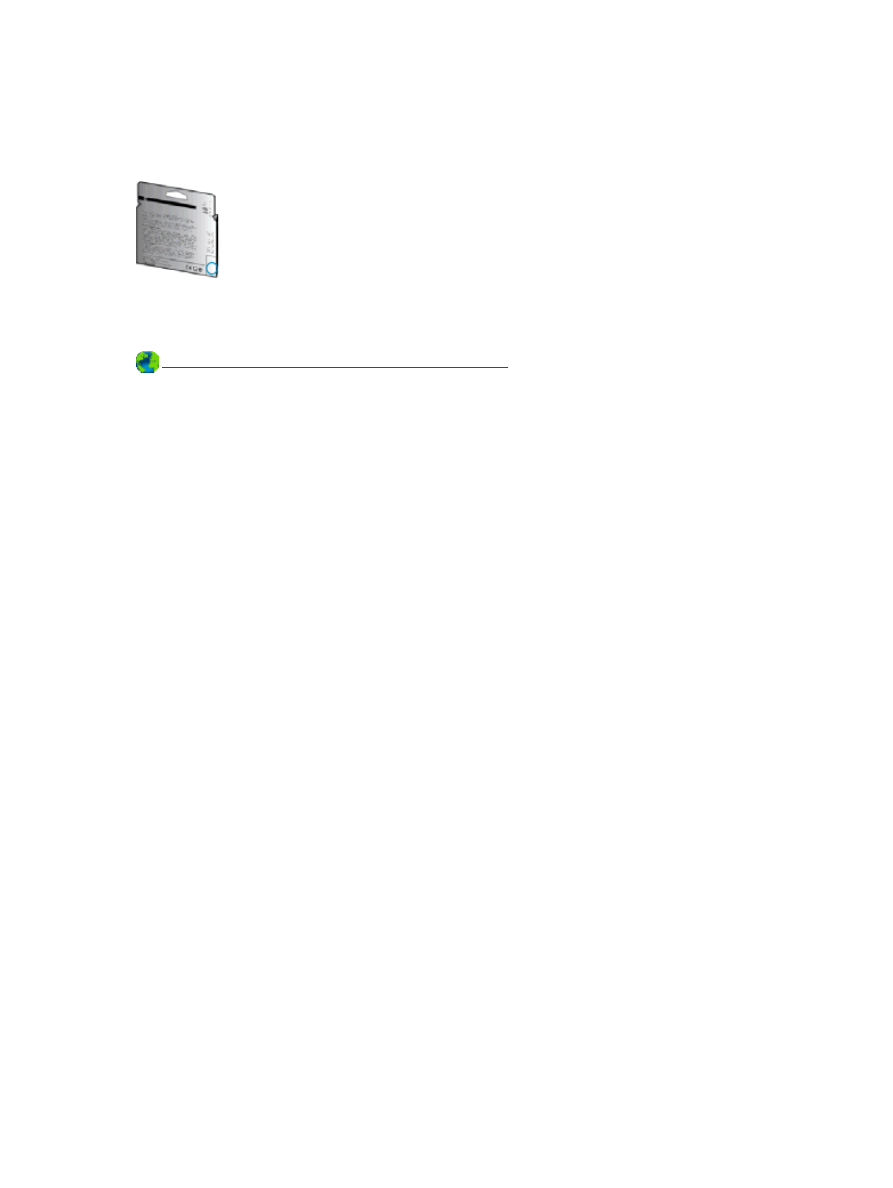
Régebbi generációs patronok
A patron újabb verzióját kell használnia. A legtöbb esetben azonosíthatja a patron újabb verzióját a
patroncsomag külsején található, jótállás végét jelző dátum alapján.
Ha a „v1” feliratot látja a dátum jobb oldalán, akkor a patron frissített, újabb verzió. Ha ez egy régebbi
generációs patron, akkor forduljon a HP ügyfélszolgálatához segítségért vagy a patron cseréje
érdekében.
Kattintson ide további információk online eléréséhez
.
98 9. fejezet Megoldás keresése
HUWW